Английский язык является одним из самых распространенных языков в мире и освоение его может быть важным навыком в современном мире. Добавление английского языка на рабочий стол позволит вам улучшить коммуникацию, учиться новому и находить информацию на английском языке без каких-либо ограничений.
Начать добавление английского языка на рабочий стол можно с перехода в "Настройки" вашей операционной системы. Затем найдите раздел "Язык и регион" или "Язык и текстовой ввод" и откройте его. В этом разделе вы сможете добавить новый язык.
После того, как вы добавили английский язык, у вас будет возможность выбрать его для использования на вашем рабочем столе. Обычно это можно сделать путем выбора языка в меню внизу или вверху экрана. Если вы не видите английский язык в списке доступных языков, убедитесь, что вы правильно добавили его в настройках операционной системы.
Как настроить английский язык на рабочем столе: подробная инструкция для новичков

Настройка английского языка на рабочем столе может быть полезна для тех, кто изучает английский язык, работает с английскими текстами или просто хочет расширить свои языковые навыки. В этой подробной инструкции вы узнаете, как добавить английский язык на свой рабочий стол и настроить его для использования в различных приложениях.
Шаг 1: Откройте "Параметры" на своем компьютере. Вы можете сделать это, щелкнув правой кнопкой мыши на значке "Пуск" в левом нижнем углу экрана и выбрав "Параметры" в контекстном меню.
Шаг 2: В разделе "Параметры" выберите "Время и язык" и затем "Язык".
Шаг 3: Нажмите на кнопку "Добавить язык" и найдите английский язык в списке доступных языков. Вы можете использовать поиск или прокрутить список, чтобы найти нужный язык.
Шаг 4: После выбора английского языка нажмите на кнопку "Далее". Затем выберите версию английского языка, которую вы хотите установить. Вам предложат выбрать базовый языковой пакет и после этого можете установить дополнительные языковые пакеты с различными локализациями английского языка.
Шаг 5: Нажмите на кнопку "Установить" и дождитесь завершения процесса установки английского языка на ваш компьютер. Это может занять некоторое время, в зависимости от скорости вашего интернет-соединения и мощности вашего компьютера.
Шаг 6: После завершения установки английского языка вам может потребоваться перезагрузить компьютер, чтобы изменения вступили в силу. Сохраните все свои работающие программы и файлы и нажмите на кнопку "Перезагрузить".
Поздравляю! Вы успешно добавили английский язык на ваш рабочий стол. Теперь вы можете использовать английский язык в различных приложениях и настраивать его по своему усмотрению.
Обратите внимание, что в зависимости от вашей операционной системы и версии, шаги могут незначительно отличаться. Однако, в большинстве случаев, эта инструкция должна быть полезной для тех, кто хочет добавить и настроить английский язык на своем рабочем столе.
Шаг первый: откройте настройки системы
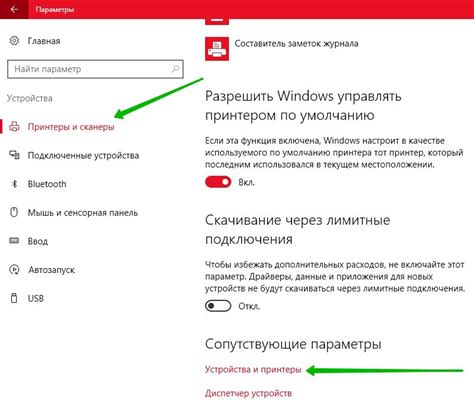
Для этого вам нужно найти иконку "Настройки" на рабочем столе или в меню "Пуск". Нажмите на эту иконку, чтобы открыть панель настроек системы.
В зависимости от операционной системы, у вас может быть различное расположение иконки "Настройки". Если вы не можете найти ее на рабочем столе или в меню "Пуск", попробуйте воспользоваться поиском. Введите слово "Настройки" в поисковую строку и нажмите клавишу "Enter".
Когда вы откроете панель настроек системы, вам нужно будет найти раздел, связанный с языком и региональными настройками. Обычно этот раздел называется "Регион и язык" или "Язык и регион". Щелкните на этом разделе, чтобы открыть его.
В этом разделе вы найдете список доступных языков. Чтобы добавить английский язык, найдите его в списке и щелкните на нем. Затем выберите опцию "Добавить" или "Установить", чтобы добавить язык на рабочий стол.
После того, как вы добавите английский язык, вы можете настроить его как основной язык, если хотите. Для этого просто перетащите английский язык вверх в списке языков.
После завершения всех необходимых настроек сохраните изменения и закройте панель настроек системы. Теперь английский язык будет добавлен на рабочий стол и вы сможете использовать его для работы.
Шаг второй: выберите язык и ввод
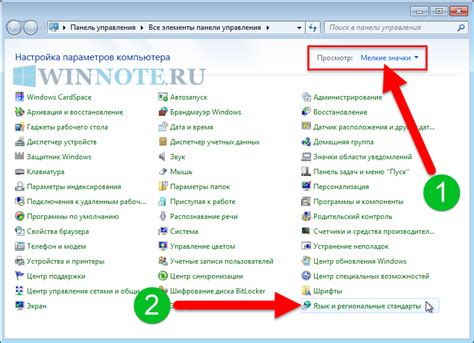
После того, как вы установили английский язык в системе, вам необходимо выбрать его для использования на рабочем столе. Для этого выполните следующие шаги:
Шаг 1: Кликните правой кнопкой мыши на свободном месте на рабочем столе, чтобы открыть контекстное меню.
Шаг 2: В контекстном меню выберите пункт "Настройки отображения" или "Персонализация", в зависимости от операционной системы.
Шаг 3: В открывшемся окне выберите "Язык и регион" или "Настройки языка", чтобы открыть меню выбора языков.
Шаг 4: В меню выбора языков найдите английский язык и выберите его, нажав на него один раз.
Шаг 5: После выбора английского языка, установите его в качестве языка по умолчанию на рабочем столе, выбрав соответствующую опцию.
Шаг 6: Проанализируйте доступные опции ввода, чтобы использовать английский язык на рабочем столе. Вы можете выбрать один или несколько вариантов ввода, например, сочетание клавиш или использование языковой панели.
После завершения этих шагов вы сможете использовать английский язык на рабочем столе и наслаждаться всеми его преимуществами при работе с компьютером.